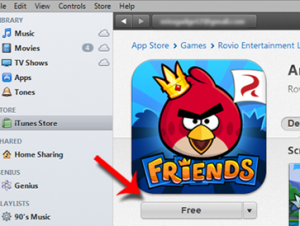Table of Contents
Cara Menambah Free Storage MacBook pada macOS Sierra
SitusiPhone.com – Apakah anda seorang pemiliki MacBook Air dengan kapasitas hanya 128GB? atau bagi anda yang saat ini sudah memiliki Kapasitas SSD besar namun sudah menipis? setelah anda melakukan Upggrade ke macOS Sierra, sebenarnya anda bisa menghemat banyak kapasitas bebas pada SSD anda sehingga nanti anda bisa dengan mudah menambah free storage pada MacBook anda.
Hal ini di karenakan pada macOS Sierra terbaru, anda akan mendapatkan berbagai fitur terbaru dan salah satunya yang menarik adalah Optimize Storage. Sehingga dengan adanya Fitur ini anda bisa melegakan kapasitas beberapa GB pada SSD MacBook anda dengan mudah dan cepat. Cara kerja dari melakukan Optimalan kapasitas penyimpanan SSD ini menggunakan beberapa cara meliputi di antaranya yakni Menyimpan berbagai file ke iCloud, pembersihan file sampah, dan yang lainnya. Ada beberapa langkah yang bisa anda lakukan untuk Menambah Free Storage MacBook pada macOS Sierra sebagai berikut:
- Pertama, silahkana anda Akses atau membuka info sistem penyimpanan dengan Meng-klik Logo Apple – About This Mac.
- Selanjutnya anda bisa Klik tab Storage dan klik pada Manage…
- Maka nanti akan di Tampilkan 4 Pilihan untuk melakukan Optimasi kapasitas penyimpanan dalam menambah Memori SSD MacBook anda.
- Beberapa penjelasan mengenai 4 Opsi tersebut yakni Store in iCloud memungkinkan pengguna melakukan penyimpanan beragam foto dan data ke iCloud, lalu Optimize Storage : berfungsi untuk menghapus beeberapa Film atau TV Show yang sebelumnya sudah di tonton pada iTunes serta penyimpanan Internal, Erase Trash Automatically di gunakan untuk menghapus file Sampah pada Tras Can secara otomatis, Kemudian Reduce Clutter berfungsi untuk melihat data lama seperti misalnya dokumen dan mempertimbangkan pengguna untuk melakukan Konfirmasi hapus data jika anda tidak menggunakannya lagi.
- Anda bisa menggunakan semua pengoptimalan di atas untuk menambah kapasitas storage di MacBook yang sudah mulai penuh.
Bagaimana, mudah kan? cara di atas bukan hanya di gunakan untuk MacBook saja melainkan beberapa mac lainnya seperti iMac dan Mac Mini bisa di terapkan.
Baca Juga : Cara Ampuh Install Driver Windows Pada Mac dan MacBook